标签:connect 窗口 org http 输入 服务器 运行 code add
1、Putty下载地址
https://www.chiark.greenend.org.uk/~sgtatham/putty/latest.html
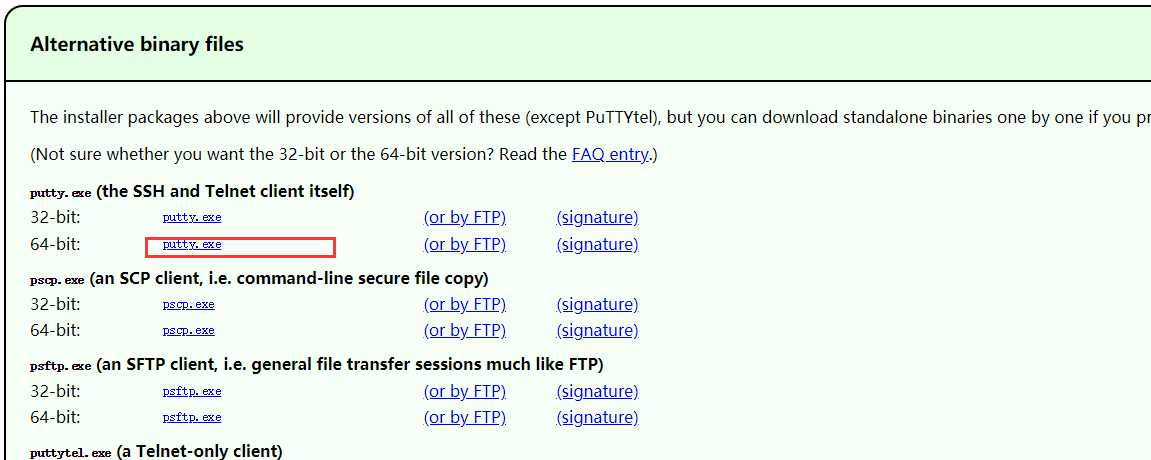
2、双击【putty.exe】,打开 PuTTY 客户端。
3、在 PuTTY Configuration 窗口中,输入以下内容。如下图所示:
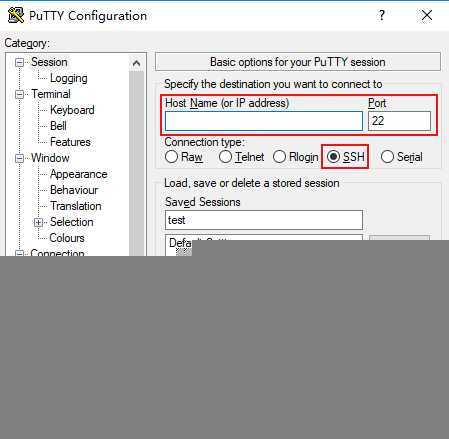
参数举例说明如下:
Host Name(or IP address):服务器IP。
Port:云服务器的端口,必须设置为22。
Connect type:选择 “SSH”。
Saved Sessions:填写会话名称,例如 test。
配置 “Host Name” 后,再配置 “Saved Sessions” 并保存,则后续使用时您可直接双击 “Saved Sessions” 下保存的会话名称即可登录服务器。
4、单击【Open】,进入 “PuTTY” 的运行界面,提示 “login as:”。
5、在 “login as” 后输入用户名,按 Enter。
6、在 “Password” 后输入密码,按 Enter。(注:这里输入密码,控制台不会显示,输入完密码回车即可)
登录完成后,命令提示符左侧将显示当前登录云服务器的信息。如下图所示:
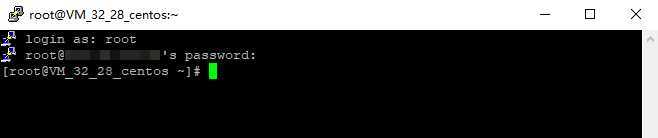
Linux入门(2)- Putty(window远程Linux的终端) 的使用
标签:connect 窗口 org http 输入 服务器 运行 code add
原文地址:https://www.cnblogs.com/lkc9/p/11574706.html